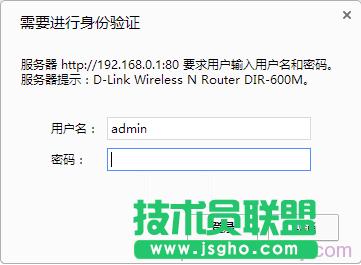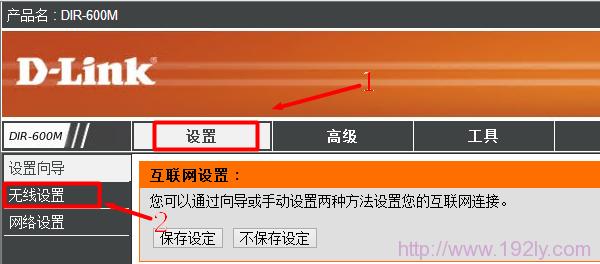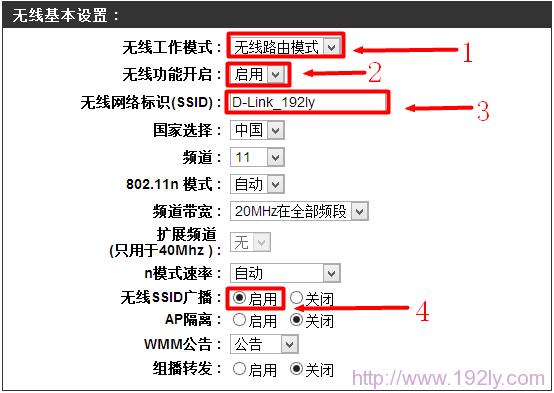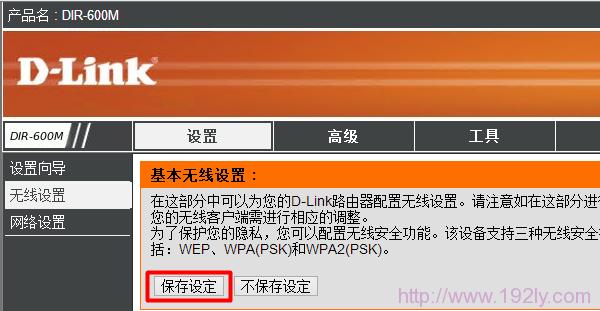推薦系統(tǒng)下載分類: 最新Windows10系統(tǒng)下載 最新Windows7系統(tǒng)下載 xp系統(tǒng)下載 電腦公司W(wǎng)indows7 64位裝機萬能版下載
dlink 無線路由器如何設(shè)置
發(fā)布時間:2022-07-20 文章來源:xp下載站 瀏覽:
|
網(wǎng)絡(luò)技術(shù)是從1990年代中期發(fā)展起來的新技術(shù),它把互聯(lián)網(wǎng)上分散的資源融為有機整體,實現(xiàn)資源的全面共享和有機協(xié)作,使人們能夠透明地使用資源的整體能力并按需獲取信息。資源包括高性能計算機、存儲資源、數(shù)據(jù)資源、信息資源、知識資源、專家資源、大型數(shù)據(jù)庫、網(wǎng)絡(luò)、傳感器等。 當(dāng)前的互聯(lián)網(wǎng)只限于信息共享,網(wǎng)絡(luò)則被認為是互聯(lián)網(wǎng)發(fā)展的第三階段。 D-Link系列無線路由器的無線Wi-Fi的設(shè)置方法。 無線網(wǎng)絡(luò)設(shè)置方法 1、登錄管理界面:在瀏覽器的地址欄中輸入:192.168.0.1并按下回車鍵——>在彈出的對話框中輸入“用戶名”和“密碼”——>點擊“登錄”。(PS:用戶名默認是:admin;密碼默認是:空,也就是沒有密碼)
2、點擊“設(shè)置”——>“無線設(shè)置”。
3、無線基本設(shè)置:“無線工作模式”選擇:無線路由模式——>“無線功能開啟”選擇:啟用——>“無線網(wǎng)絡(luò)標(biāo)識(SSID)”用戶自定義設(shè)置(就是無線網(wǎng)絡(luò)Wi-Fi的名稱,不要使用中文)——>“無線SSID廣播”選擇:啟用。PS:其它選項保持默認即可。
4、無線安全設(shè)置:“加密方式”選擇:激活WPA PSK+WPA2 PSK自動(增強)——>“密碼類型”選擇:TKIP+AES——>“共享密鑰”和“確認密鑰”用戶自定義設(shè)置(就是無線網(wǎng)絡(luò)wifi的密碼)。PS:其它選項保持默認
5、回到本頁面的最頂部,點擊“保存設(shè)定”。
至此,就完成了D-Link無線路由器無線網(wǎng)絡(luò)WiFi的設(shè)置,筆記本電腦、智能手機、平板電腦等無線終端可以搜索到剛才設(shè)置的無線網(wǎng)絡(luò)名稱,輸入剛才設(shè)置的“共享密鑰”就可成功連接,實現(xiàn)無線共享上網(wǎng)了。 網(wǎng)絡(luò)的神奇作用吸引著越來越多的用戶加入其中,正因如此,網(wǎng)絡(luò)的承受能力也面臨著越來越嚴峻的考驗―從硬件上、軟件上、所用標(biāo)準(zhǔn)上......,各項技術(shù)都需要適時應(yīng)勢,對應(yīng)發(fā)展,這正是網(wǎng)絡(luò)迅速走向進步的催化劑。 |
相關(guān)文章
上一篇:橋接無線路由器
下一篇:如何安裝無線路由器?
Windows系統(tǒng)教程欄目
本類教程排行
系統(tǒng)熱門教程
本熱門系統(tǒng)總排行